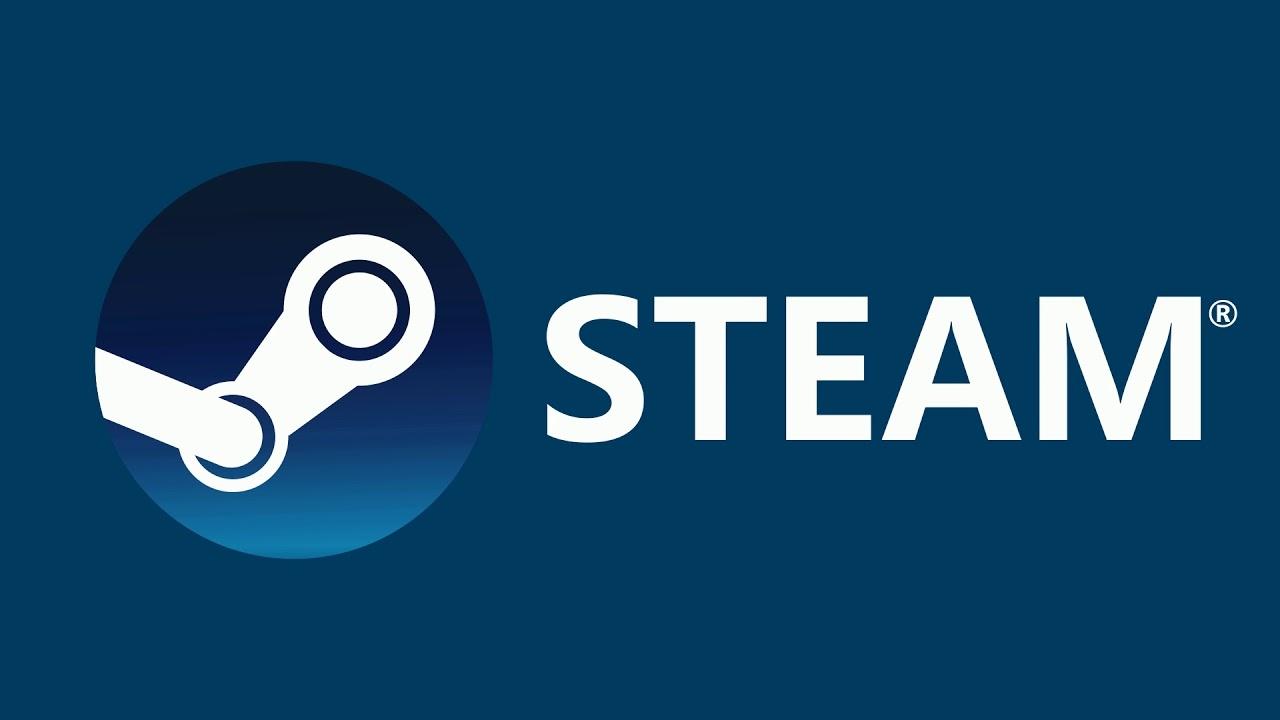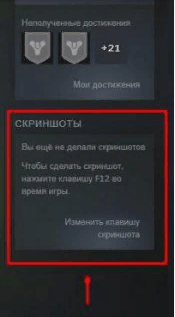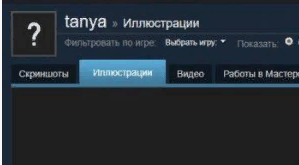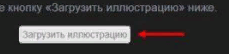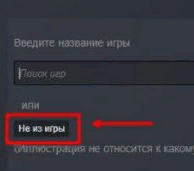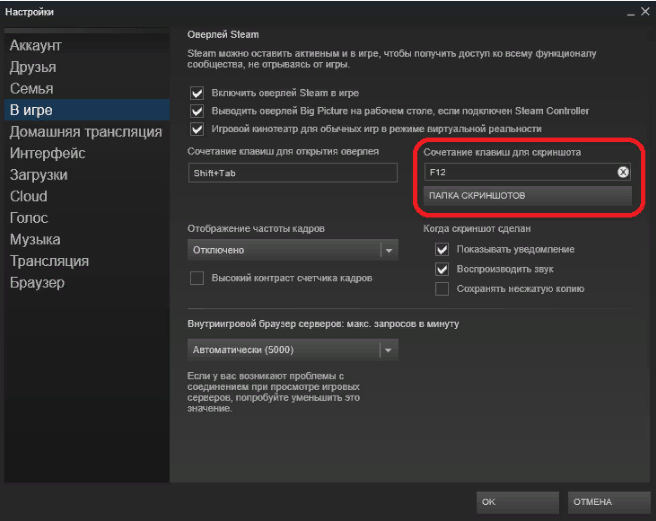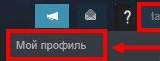Особенности создания скриншота в Стим: основные варианты создания скриншота с пошаговым руководством. Процесс редактирования и настройки сделанных кадров. Где найти созданные скриншоты и как просмотреть их, произвести удаление.
Как выложить скриншот в Стим
Пользователи Стим довольно часто задаются вопросом о том, можно ли выложить скриншоты. Да, возможность провести данный процесс имеется, причем вариантов 3: использование загрузчика, Big Picture или Иллюстрации. Стоит рассмотреть каждый вариант подробнее, чтобы каждый пользователь смог подобрать комфортабельный для него вариант.
С помощью загрузчика
Наиболее простым вариантом добавления скриншотов в Стим является использование специализированного загрузчика. Последовательность действий при использовании этого способа выглядит следующим образом:
- Произвести открытие Стим и перейти в раздел «Вид»
- В представленном списке выбрать вариант скриншотов
- В новом окне будут представлены все скриншоты, сделанные при использовании Стим. В этом окне можно будет рассмотреть все фотографии, которые для комфортабельности изучения распределяются по категориям в зависимости от игр, в которых они были сделаны
- После этого необходимо будет посредством использования фильтра или просто при самостоятельном пролистывании представленных фото выбрать то изображение, которое хочется загрузить в систему Стим
- Следующим шагом пользователь просто нажимает на выбранный вариант изображения, после чего нажимает на вариант загрузки в представленном меню и подтвердить свое действие
В окне, которое появится последним на экране перед загрузкой изображения, можно будет установить определенные настройки приватности, просмотреть информацию о файле, а также количество оставшегося места. В том случае, если хочется сделать изображение доступным для просмотра всеми пользователями Стим, стоит выбрать вариант приватности «для всех».
С помощью Big Picture
Для тех пользователей, которые активно используют Steam Big Picture имеется свой специализированный простой способ добавления скриншотов в систему. Этот вариант подойдет для тех, кто пользуется достаточно большими мониторами. Для того, чтобы сделать снимок экрана, необходимо будет нажать на кнопку Big Picture, а также на правый триггер. После этого можно будет произвести публикацию следующим образом:
- Зайти в раздел библиотеки в системе Стим
- Найти на экране раздел скриншотов, расположенный с правой стороны
- Выбрать вариант просмотра всех имеющихся изображений экрана (этот раздел появится после того, как пользователем будет сделан хотя бы один скриншот в процессе использования системы)
- Нажать на вариант «поделиться» в новом представленном меню
- Добавить описание или же изменить определенные настройки в случае необходимости, а также указать, имеются ли спойлеры в изображении
- Нажать на кнопку загрузки после проведения всех необходимых действий, после чего изображение будет добавлено в систему в течение пары секунд
Через Иллюстрации
Еще один вариант добавления скриншотов, для реализации которого проделывается следующая последовательность действий:
- Создается соответствующая фотография экрана при использовании любой утилиты, имеющейся на персональном компьютере
- После этого пользователю необходимо войти в Стим и нажать на свой логин, расположенный в правой части открывшегося меню
- Далее осуществляется переход в профиль игрока
- С правой стороны в новом окне можно будет найти раздел Иллюстраций
- После перехода в «Иллюстрации» пользователю представится возможность произвести загрузку изображения
- Следующим шагом пользователь выбирает вариант загрузки изображения не из игрового пространства
- Следующим шагом из памяти персонального компьютера выбирается то изображение, которое и необходимо опубликовать в Стиме
- После этого игроку также предоставляется возможность внести определенное описание, задать настройки приватности и установить авторство
- Остается только нажать на кнопку сохранения скриншота
Как редактировать или настроить
Прежде чем произвести загрузку изображения в систему, можно будет произвести его изменение при использовании редактора. Это наиболее распространенный вариант, для реализации которого необходимо будет провести следующую последовательность действий:
- Зайти в систему Стим, после чего выбрать одноименный раздел, расположенный в верхней левой части
- Перейти в раздел «В игре», который располагается в левой стороне меню
- Выбрать раздел со скриншотами
- Выбрать необходимый вариант или же создать папку в данном разделе
После этого можно будет выбрать любое изображение в открытой папке и внести различные изменения при использовании любого удобного редактора. После этого изображение можно будет опубликовать в системе.
В том случае, если скриншот уже опубликован, и при этом необходимо внести определенные корректировки в него, стоит провести следующую последовательность действий:
- Войти в систему, после чего также перейти в раздел Библиотеки
- Произвести нажатие правой клавишей мыши по игре
- Поле этого выбрать вариант просмотра скриншотов
- Выбрать вариант показа на диске в нижней части
- Произвести копирование файла или его удаление в том случае, если есть в этом необходимости
После удаления изображения можно будет произвести его редактирования, после чего загрузить повторно в систему в уже нужном виде.
Как делать скриншоты в Стим
Для того чтобы создать скриншот в системе Стим, можно будет воспользоваться горячими клавишами.
Первый вариант предполагает использование клавиши на клавиатуре ноутбука или персонального компьютера, которая предназначена как раз для создания скриншотов. Она носит название PrtSc и является стандартной на раскладке каждого устройства. Посредством нажатия на кнопку будет сделан снимок экрана, который тут же можно будет отредактировать и сохранить в нужной папке. Однако такой вариант предполагает создание скриншота всего экрана и сохранение снимка в памяти персонального компьютера, а не создание снимка непосредственно в системе Стим.
Для того, чтобы сделать снимок в Стим, также необходимо будет воспользоваться горячей клавишей, узнать о которой можно будет в системе. Для этого потребуется перейти в настройки посредством нажатия на кнопку просмотра, расположенную в верхнем меню Стим. После этого появится новое окно, в котором пользователю потребуется перейти в раздел «в игре», в котором и будет размещена информация о том, какая клавиша используется для создания скриншотов в Стим. При необходимости ее можно будет поменять.
Где хранятся скриншоты в Steam
После того, как одно или несколько изображений будут добавлены в систему, их можно будет без проблем просмотреть посредством выполнения следующей последовательности действий:
- Произвести открытие Стим на компьютере или ноутбуке
- Нажать на ник, расположенный в горизонтальной строке меню
- Выбрать вариант перехода в профиль игрока
- С правой стороны появится меню, в котором необходимо выбрать раздел скриншотов
После этого на экране появятся все скриншоты, которые были сохранены пользователем в системе при использовании загрузчика.
В том случае, если использовался вариант загрузки Big Picture, просмотр будет еще проще. После того, как пользователь поделится своим изображением, на экране появится кнопка просмотра онлайн, при нажатии на которую будет осуществлено перенаправление на страницу браузера, на которой и размещен выбранный скриншот.
Просмотр и удаление скриншотов